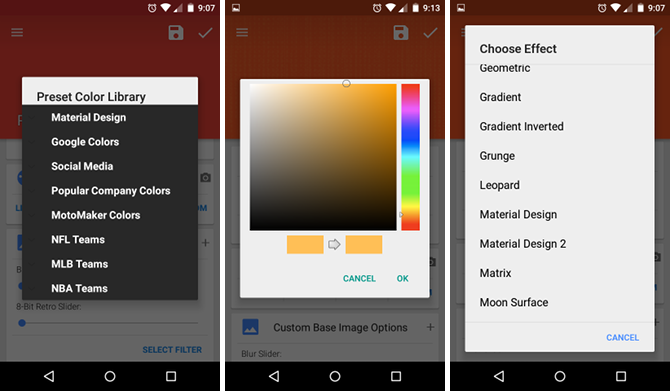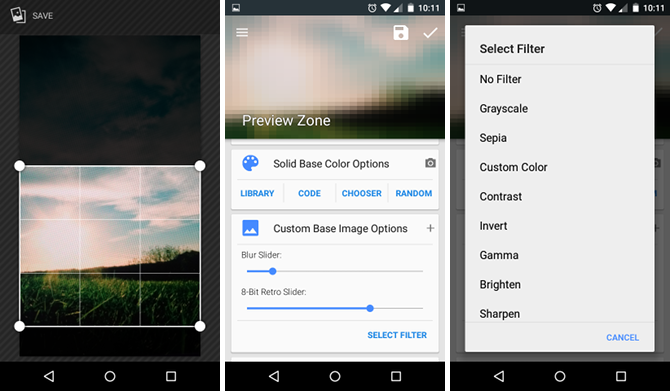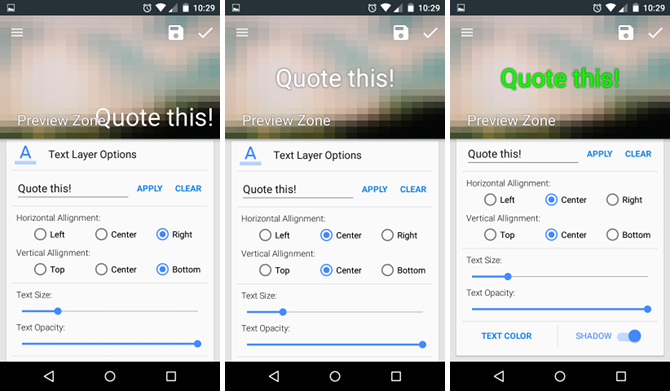- Как сделать живые обои на Android и iOS самому
- Живые обои для телефона своими руками
- Как сделать живые обои на Android
- Как сделать живые обои на iPhone
- Как сделать свои собственные обои для Android
- Создание базовых обоев (сплошных или с рисунком)
- Создание обоев на основе изображений
- Добавление текстового слоя
- Еще один совет для обоев Android
Как сделать живые обои на Android и iOS самому
Персонализация обоев смартфона — это эффективный способ сделать домашний экран уникальным и непохожим на домашние экраны других пользователей. Конечно, есть очень красивые штатные заставки, миллиарды красивых фото в интернете и тысячи фотографий в самом телефоне, но именно видеообои производят ни на что не похожий эффект. Живые обои, которые перемещаются как GIF при нажатии и удерживании, делают работу с Android или iPhone еще более интересной. И да, вы правильно прочитали, что установка таких обоев возможна на любом смартфоне. Что удивительно, на iOS сделать это даже проще. Но я расскажу о процессе создания их на обеих платформах.
На заставку можно поставить не только статичные, но и анимированные обои.
Живые обои для телефона своими руками
Некоторые смартфоны поставляются со встроенными живыми обоями, но создание собственных живых обоев из любого имеющегося у вас видео занимает всего несколько минут. Подумайте, насколько интересно было бы каждый раз при включении телефона видеть водопад, который вы сняли в поездке, или капли воды, красиво падающие с крыши.
Звучит заманчиво? Тогда сейчас расскажу, как это сделать, и начну с описания процесса на Android. В этом случае надо будет скачать приложение, а на iOS все делается штатными средствами.
Как сделать живые обои на Android
Android не предлагает встроенных средств для создания живых обоев, но вы можете получить доступ к аналогичным функциям через сторонние приложения, доступные в Google Play. Поиском можно найти огромное количество таких приложений, но к наиболее известным относятся следующие:
Некоторые приложения не просто создают обои, но и автоматизируют процесс их установки, делая все за вас после того, как вы внесете необходимые настройки. Среди интересных приложений можно так же назвать Muzei Live Wallpaper, которое каждый день будет предлагать вам новые живые обои с хорошо известными произведениями искусства. А если вам больше по душе природа, то обратите внимание на Forest Live Wallpaper, предоставляющее вам живые обои на тему леса.
Расскажу, как выглядит процесс автоматического создания живых обоев на примере приложения Video Live Wallpaper.
Для начала скачайте приложение из Google Play и запустите его, затем после нескольких приветственных сообщений с краткой инструкцией откройте галерею, нажав верхнее поле. Теперь выберите видео, которое хотите использовать в качестве живых обоев.
Все просто и понятно.
Желательно, чтобы видео было вертикальным, в противном случае оно может быть сильно обрезано или искажено. Дальше выберите настройки, которые вам нравятся для ваших живых обоев. Можно даже сделать так, чтобы они воспроизводились со звуком. Впрочем, это не самая хорошая идея. Зато вы можете зациклить видео, чтобы оно воспроизводилось без перерыва. И внести несколько других настроек. Все они будут перед вами.
После того, как все будет готово, нажмите кнопку установки обоев. Вот и все. Вы можете выбрать другое приложение, но часто они создаются на одной базе и мало чем будут отличаться друг от друга. Порой они даже имеют одинаковый интерфейс.
Как приложения в Google Play крадут у пользователей деньги.
Как сделать живые обои на iPhone
Если у вас iPhone 6S или новее, то для того, чтобы сделать живые обои, нет необходимости загружать отдельное приложение. Это связано с тем, что iPhone 6S и более поздние модели (за исключением iPhone SE первого поколения) позволяют делать живые фотографии, а также поддерживают 3D или Haptic Touch. Живые фотографии — это очень короткие фрагменты видео, которые записываются до и после вашей фотографии, чтобы сделать ее ”живой”. Однако такие фото могут служить живыми обоями.
Для iOS 13 и новее процесс настройки живых обоев выглядит следующим образом.
Сначала откройте настройки телефона и найдите пункт ”Обои”. Теперь нажмите ”Выбрать новые обои”. И прокрутите вниз до раздела ”Фото Live Photos”. В нем будут те фотографии, которые можно использовать для живых обоев.
Только прежде, чем выбирать обои, убедитесь, что внизу стоит значок Live Photo. Если он перечеркнут, то фотография будет выбрана как обычная. Если фотография сделана в горизонтальной ориентации, ее можно подвинуть, чтобы на экран попадало то, что нужно.
Теперь останется только выбрать то место, где будут отображаться живые обои — экран блокировки или оба экрана. Как только вы это сделаете, у вас появятся живые обои, которые будут прокручиваться на экране блокировки, когда вы касаетесь экрана и удерживаете палец на нем.
Есть и другие способы установки живых фото. К ним относятся приложения, скачиваемые их AppStore. Они позволят вам сохранить GIF-анимацию, которую вы будете использовать в качестве живых обоев. Например, IntoLive — популярное приложение для iOS, которое может конвертировать ваши видео в Live Photos, как и Giphy.
Новости, статьи и анонсы публикаций
Свободное общение и обсуждение материалов
Есть много присказок о том, что ”хочу это, а могу позволить это”. Они сформулированы разными словами, но суть от этого не меняется. Это сейчас в полной мере подходит в отношении Android 12 и подавляющего большинства пользователей, которые хотят Android 12, но могут себе позволить только 11-ую его версию. И это, кстати, не зависит от стоимости телефона. Даже самые топовые и дорогие флагманы пока его не получили. Для Pixel они тоже выходят только начиная с третьего поколения. Но теперь кое-что поменялось, и благодаря усилиям разработчиков чуть больше пользователей смогут установить Android 12 на свои смартфоны, хотя и с некоторыми ограничениями.
Одно только то, что сотни миллионов пользователей отдали свое предпочтение смартфонам и планшетам Apple, уже говорит о том, что в них явно что-то есть. Я знаю, что многие не могут принять существование вещей за пределами того, что нравится лично им. Поэтому, если по какой-то причине они отдают предпочтение Android, то iOS автоматическим становится в их глазах чем-то вроде коричневой массы с непечатным названием и неприятным запахом. Тем не менее, у смартфонов и планшетов под управлением iOS есть как минимум несколько преимуществ над Android, и они довольно объективные. Ниже я приведу те, с которыми сложно будет поспорить, но если вы найдете весомые аргументы, вы сможете высказать их в конце статьи.
В 2006 году Google совершила очень крупную по тем временам сделку. Сложно сказать, что она изменила историю компании, но она все равно оказала большое влияние на бизнес компании. Направление постоянно растет и связано с самым скачиваемым в истории Google Play приложением. Вот только в то время мало кто верил в правильность покупки этого продукта за заоблачные по тем временам (да и по нынешним тоже) 1,65 миллиарда долларов. Некоторые инвесторы даже называли покупку глупой и неперспективной. Давайте вспомним, как это было. Тем более, почти наверняка вы сами каждый день пользуетесь этим продуктом, даже не задумываясь, с чего начиналась его история.
Источник
Как сделать свои собственные обои для Android
Одним из основных преимуществ наличия смартфона на Android является настройка. Обладая достаточным ноу-хау, вы можете настроить практически любой аспект
— но самое первое место, которое вы должны начать, намерены ли вы получить root права
или нет, это обои домашнего экрана
Если вам не хватает времени или просто лень, есть несколько приложений галереи обоев
Вы можете использовать, чтобы быстро найти и применить любое количество красивых изображений. Но опять же, Android поощряет настройку, поэтому, если вы настроены на нее, вы должны попробовать сделать свои собственные обои.
И благодаря приложению под названием FreshCoat, это никогда не было проще.
Скачать — FreshCoat Wallpaper Creator (бесплатно) [больше не доступно]
Создание базовых обоев (сплошных или с рисунком)
На мой взгляд, хорошие обои — это и уникальные, и эстетически привлекательные, но достаточно тонкие, чтобы не отвлекать. Это моя самая большая проблема с большинством готовых обоев: они отлично смотрятся, когда вы прокручиваете галерею, но как только вы применяете одну из них, она слишком резкая и не подходит.
Вот почему я предпочитаю основные абстрактные обои
: сплошные цвета или мягкие узоры. На них не только приятно смотреть, но они остаются на заднем плане и помогают мне продуктивно работать. Вот как можно сделать один из них, используя изящные функции FreshCoat.
Основной интерфейс прост — просто набор опций и ползунков, которые вы можете настроить. Для начала пропустите первую группу параметров и прокрутите вниз до Варианты сплошного базового цвета где у вас есть несколько разных способов найти нужный вам цвет.
- Библиотека: Восемь отдельных коллекций часто используемых цветовых пресетов. Например, набор «Material Design» содержит все цвета, используемые в Material Design.
в то время как набор «Команды NBA» содержит все официальные цвета команды NBA.
Как только ваш цвет выбран, вы можете нажать галочка применять однотонные обои. Но если вы предпочитаете использовать шаблон, который я рекомендую, прокрутите обратно до Параметры слоя эффектов.
Сначала нажмите на Выберите эффект исследовать десятки моделей, в том числе боке, ткани, гранж, старая бумага и водяные бусы. Вы можете разблокировать больше моделей в платной версии приложения. После этого нажмите на Эффект Цвет изменить «вторичный» цвет, используемый при создании рисунка. Наконец, поиграйте с помутнение ползунок для усиления или уменьшения резкости рисунка.
Создание обоев на основе изображений
Если вы настроены на что-то более необычное, то вы можете с легкостью использовать любое изображение на своем устройстве в качестве основы для обоев. FreshCoat имеет несколько опций и эффектов, которые могут преобразовать любое изображение — независимо от того, красивое или уродливое — в подходящее для домашнего экрана.
Если у вас нет изображений, достойных обоев, выберите один из этих источников обоев для Android
чтобы найти высококачественные изображения в разрешении, которое лучше всего подходит для вашего устройства. Большинство обоев для рабочего стола
как правило, есть боковые галереи для мобильных обоев, так что подумайте и о них.
К сожалению, на момент написания этой статьи FreshCoat может импортировать только те изображения, которые находятся в приложении Галерея вашего телефона.
, Если у вас есть изображения из других источников, вам необходимо сначала сохранить их на своем устройстве.
Когда ваше изображение будет готово, зайдите в FreshCoat и прокрутите вниз до Пользовательские параметры базового изображения раздел. В правом верхнем углу нажмите на + Нажмите кнопку для просмотра, выберите одно из изображений в галерее, а затем назначьте «Зону предварительного просмотра» для изображения.
Теперь вы можете поиграть с Blur Slider (который предлагает различные степени плавного размытия) и 8-битный ретро слайдер (который предлагает различные степени со вкусом пикселизации). Вы также можете нажать Выберите фильтр выбрать из десятков эффектов, таких как Grayscale, Sharpen, Vignette и Saturate.
Добавление текстового слоя
Последнее, что вы можете сделать, что совершенно необязательно, это добавить немного текста поверх готовых обоев. Это замечательно, если у вас есть глубокая цитата или отрывок, которые вы хотите читать каждый день, и это совет, который мы рекомендуем
когда вы боретесь с мотивацией или продуктивностью.
Спуститься к Параметры текстового слоя введите текст, который вы хотите наложить, затем нажмите Применять. Теперь вы должны увидеть текст в зоне предварительного просмотра. Не стесняйтесь регулировать Размер текста а также Непрозрачность текста с помощью ползунков ниже — чем длиннее ввод текста, тем меньше должен быть размер текста.
Вы также можете настроить Горизонтальное выравнивание а также Вертикальное выравнивание если вы хотите проявить творческий подход, но я считаю, что Центр для обоих выглядит лучше всего на обои для Android. Наконец, вы можете добавить Тень (Мне очень нравится этот внешний вид и рекомендую его) и настроить Цвет текста используя палитру цветов.
Еще один совет для обоев Android
За последние несколько лет живые обои стали довольно популярными. Вместо тусклого, статичного фона, который не имеет вдохновляющих качеств, живые обои анимированы и полны жизни. Они расходуют заряд батареи немного быстрее, чем традиционные обои, но многие пользователи согласны с компромиссом.
Проверьте нашу большую коллекцию живых обоев Android
чтобы понять, что они из себя представляют, какими они могут быть классными, и, возможно, даже загрузить несколько, чтобы попробовать себя.
Так что ты сделал? Поделитесь своими заказными обоями для Android с нами в комментариях ниже! Или, если вы решили пойти с загруженным, не стесняйтесь поделиться этим.
Первоначально написано Эрез Цукерман 4 марта 2014 года.
Источник